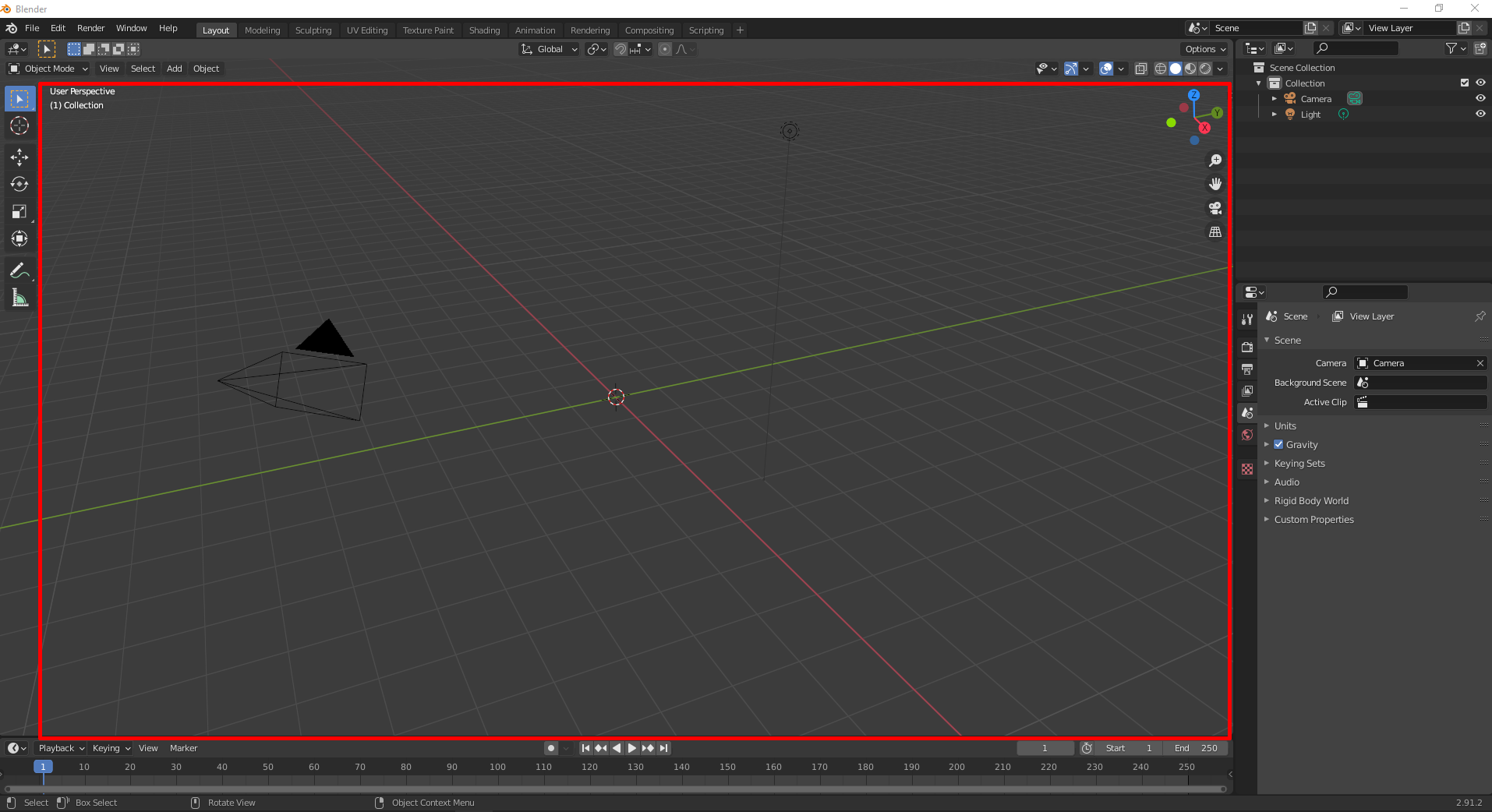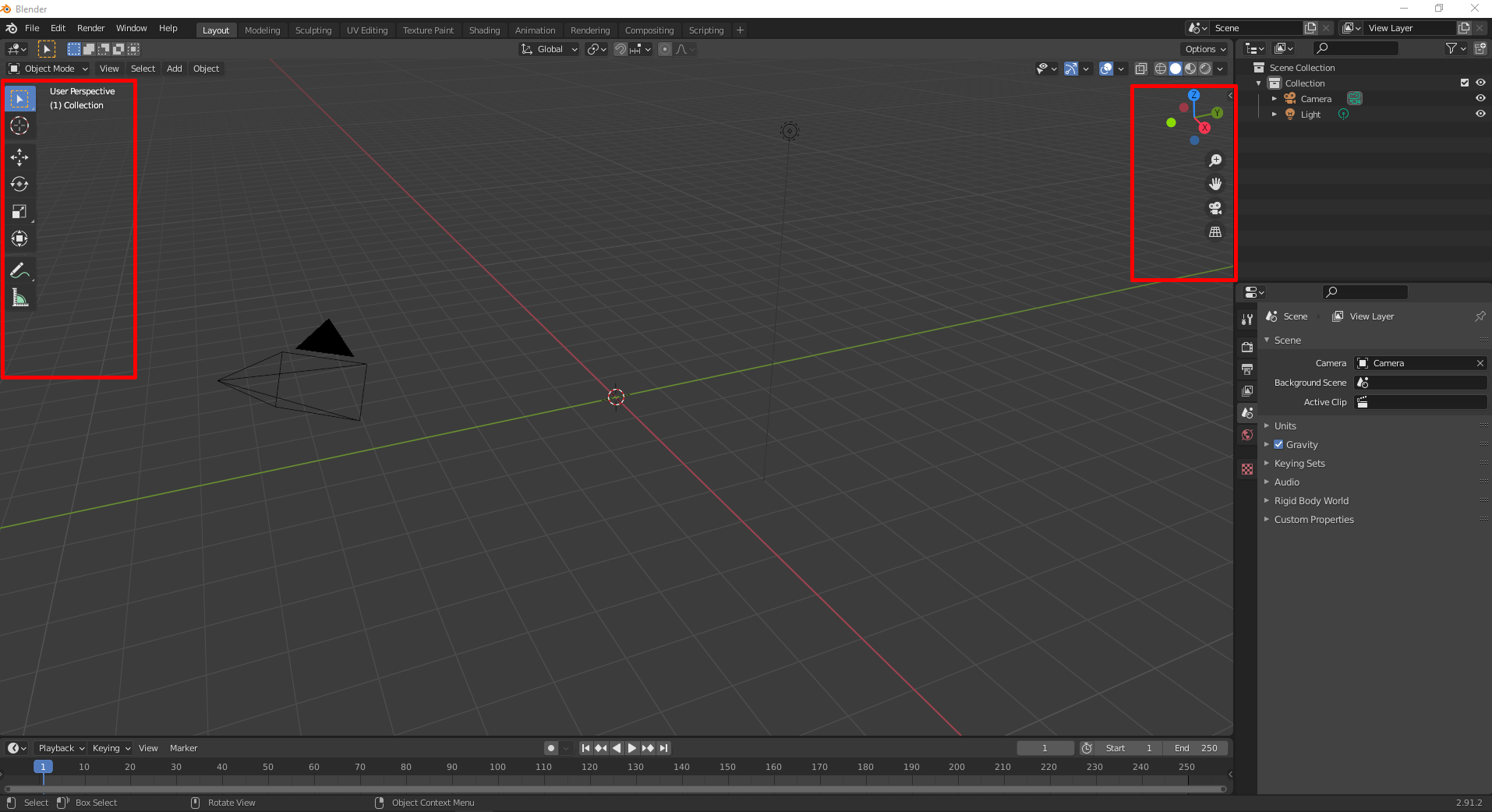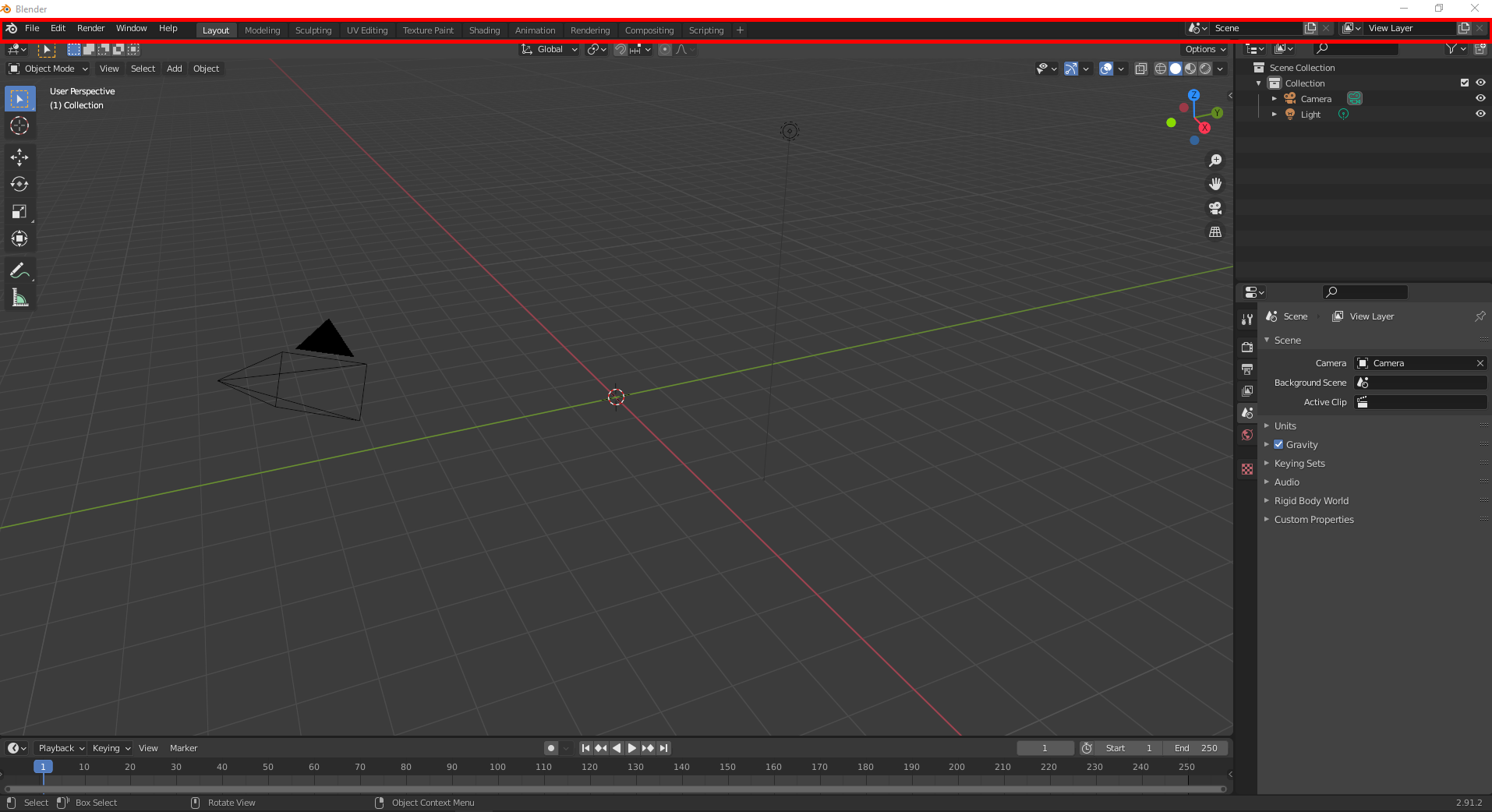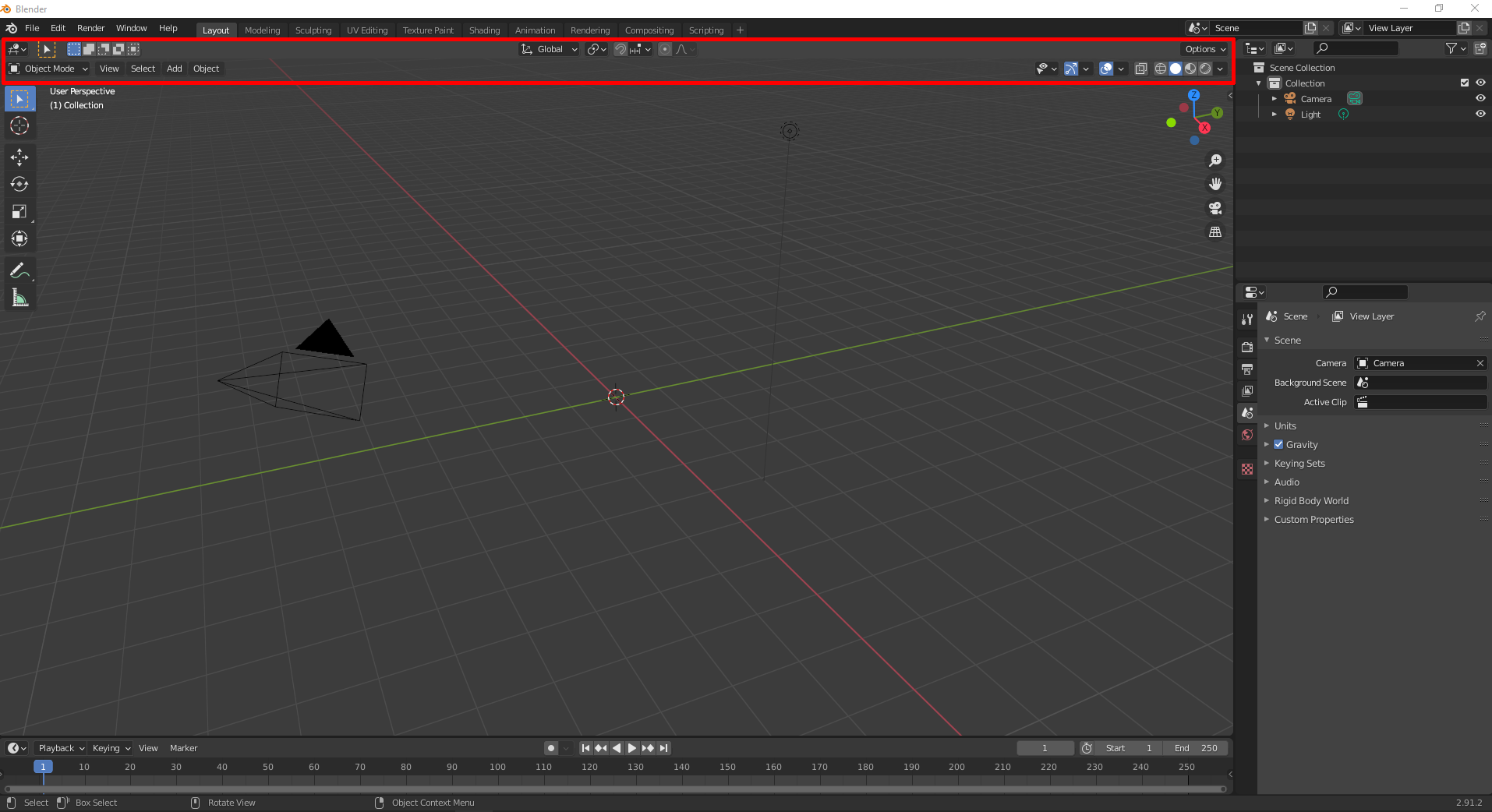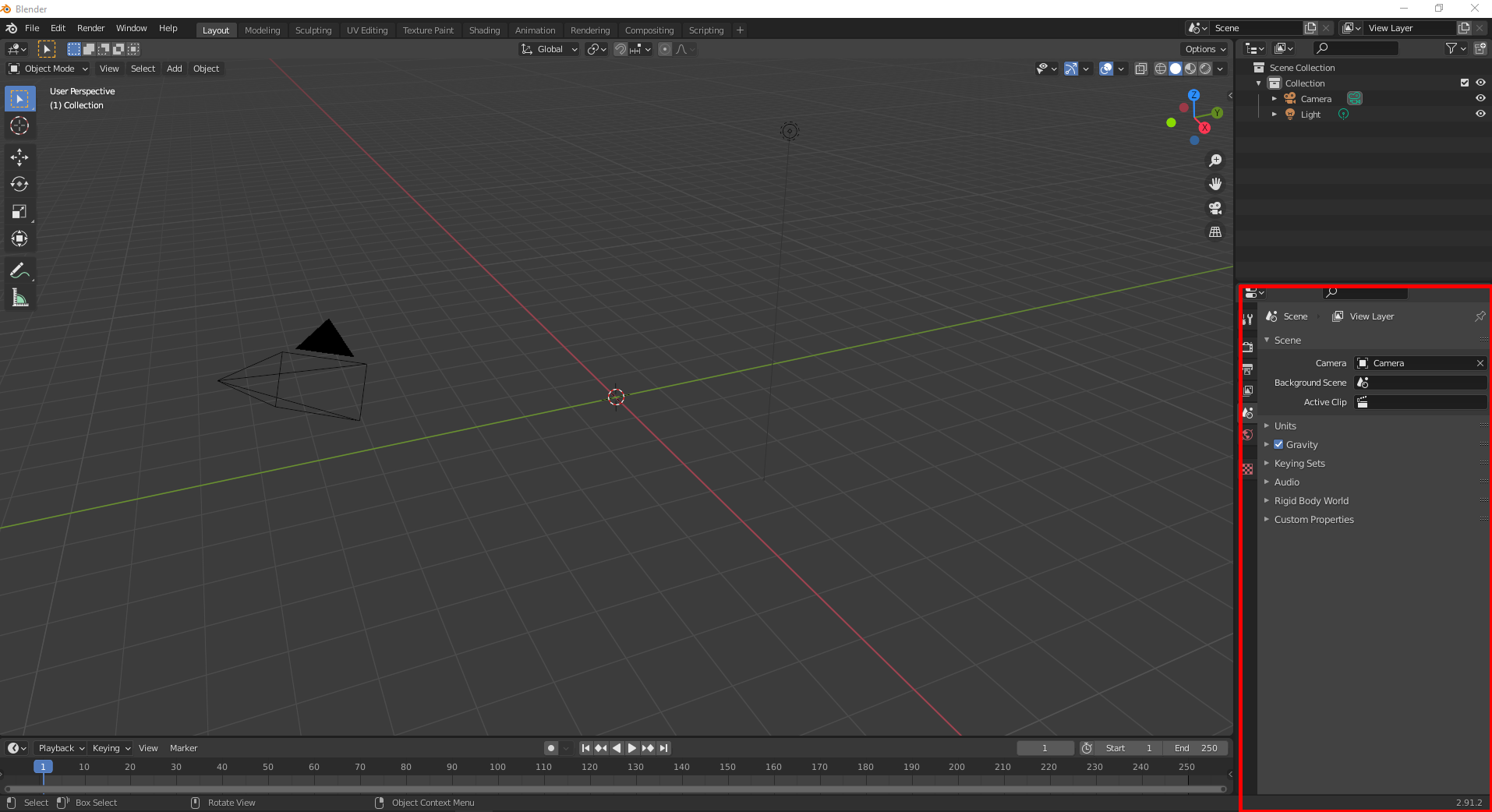Conocer el entorno de trabajo es muy importante para poder trabajar de una forma correcta y eficaz en nuestros proyectos. Por eso mismo, te voy a enseñar en profundidad la interfaz de Blender para que sepas como funciona cada parte del programa. Si estás interesado o interesada en conocer más, te invito a que sigas leyendo para conocer la interfaz de Blender.
Índice de contenidos
Partes de la interfaz de Blender
Para poder ver la interfaz del programa de modelado más popular entre los usuarios, Blender, vamos a dividirla en varias partes para así, entenderla mejor.
Escena de trabajo, vista 3D de Blender
La escena de trabajo, es lo que vemos y lo que nos llama más la atención una vez que entramos en el programa de Blender. En esta zona de la interfaz, podemos ver todos los lados de nuestra figura 3D y podremos trabajar con el proyecto que estamos desarrollando. Con diferentes teclas, podemos acceder a esta escena desde diferentes partes, ya sea top, front o left. Estas teclas, las podemos encontrar en la parte numérica de nuestro teclado.
Herramientas de navegación de Blender
En la misma escena de trabajo, en la parte izquierda y derecha podemos ver dos menús flotantes. Estos menús, nos ayudarán a la navegación y ciertas herramientas básicas de modelado.
En la parte izquierda del programa, encontramos funciones que nos permiten seleccionar partes de nuestro modelado, moverlo, rotarlo, escalar, transformarlo, crear anotaciones o medidas. Por el otro lado, en la parte izquierda, encontramos los ejes de nuestra escena, z, y, x. Además, de también encontrar funciones que nos permiten hacer zoom, moverlos de una manera más lenta, la vista de cámara y otra vista del entorno de trabajo.
Menú de los elementos que tenemos en escena de Blender
Cuando colocamos los elementos en la escena de trabajo, estos también se generan en una lista, donde podemos ver que tenemos. Esta lista, se genera en la parte superior izquierda del programa de Blender. Si vemos, encontramos los elementos que tenemos en escena. Aunque no tengamos ninguna figura, siempre tendremos colocados elementos, estos son dos, la cámara y la luz. En esta parte de la interfaz, podemos ocultar los elementos que no queramos ver en la escena o también seleccionarlos.
Menú de opciones de Blender
En la parte superior del programa, encontramos un menú horizontal. En este menú, podemos guardar o importar los archivos que a nosotros nos interese. También, podemos hacer diferentes modificaciones al programa de Blender con su respectiva ayuda. Encontramos también una pestañita donde podemos renderizar el trabajo que estamos realizando.
Si vemos después de las funciones básicas de un programa de modelado 3D, vemos unas pestañas. Estas pestañas, nos indican que es lo que podemos hacer dentro de ellas. Como puedes ver, podemos estar en la parte de Sculpting, UV Editing, Texture Paint, Shading, Animation, Rendering, Compositing Scripting, Modeling y Layout.
Menú de herramientas básicas de Blender
Lo siguiente que vamos a ver, es el menú de las herramientas básicas cuando estamos realizando un modelado 3D. Para ello, en este menú, nos permitirá colocar las figuras que nosotros queramos, podemos tener diferentes vistas como puede ser de la cámara y pasar de un modo a otro. También podemos encontrar en la parte izquierda del programa, otras opciones que nos permitirán diferentes vistas del modelo 3D, para poder ver la geometría, las texturas, hacerlo transparente…
En la parte central, podemos ver diferentes herramientas como el imán o el cursor. Que sin duda, estos nos ayudarán mucho a la hora de trabajar con el programa de Blender.
Menú de sección de propiedades de Blender
En esta parte de la interfaz del programa de Blender, nos ayudará a cambiar el comportamiento y las cualidades físicas del modelado con el que estemos trabajando. Dentro de este menú, podemos tener propiedades de capa de visualización, donde nos ayuda a seleccionar los objetos o capas que queramos para después renderizar.
Encontramos también propiedades de escena, donde podemos tener controlados la física de cada escena o ambiente. Además, podemos acceder a las propiedades de entorno, donde podemos afectar el color de una objeto en una previsualización. Las propiedades de objeto, nos dan información del objeto que hayamos seleccionado, este nos muestra la ubicación, animaciones, y el movimiento que tiene con otros objetos.
Podemos ver las modificaciones que podemos cambiar y agregar cualidades a nuestros objetos. Podemos ver que contamos con una caja de partículas y de dinámicas, donde podemos controlar y simular física. Por último, podemos comprobar el material y la textura, donde podemos cambiar sus cualidades y añadirles texturas a nuestros trabajos.
“Te recomendamos Qué es Blender Eevee”
Línea de tiempo para animaciones en Blender
Si vemos en la parte inferior de la interfaz de Blender, podemos ver que encontramos una línea de tiempo. Este menú, nos permite crear animaciones de los elementos o personajes que hemos creado en Blender. Además de permitirnos crear animaciones, también podemos editar vídeos. Blender, no solamente es un programa de modelado 3D, sino que nos permite crear diferentes trabajos dentro de este programa y uno de ellos es la edición de vídeo.
En este menú, podemos alargar o acortar el tiempo que queramos que dure nuestra animación, además de poner cuando queremos que empiece y cuando queremos que termine. Por otro lado, encontramos en la parte central funciones básicas de reproducción.
En la parte derecha, encontramos un menú, donde podemos agregar diferentes efectos que nosotros queramos colocar en la animación en la edición del vídeo que estemos creando.
Ahora, ya conoces la interfaz del programa de Blender en profundidad, por lo que te va a resultar más sencillo empezar a aprender con este programa completamente gratuito de modelado 3D.